iPad экраны айналмаса не істеу керек
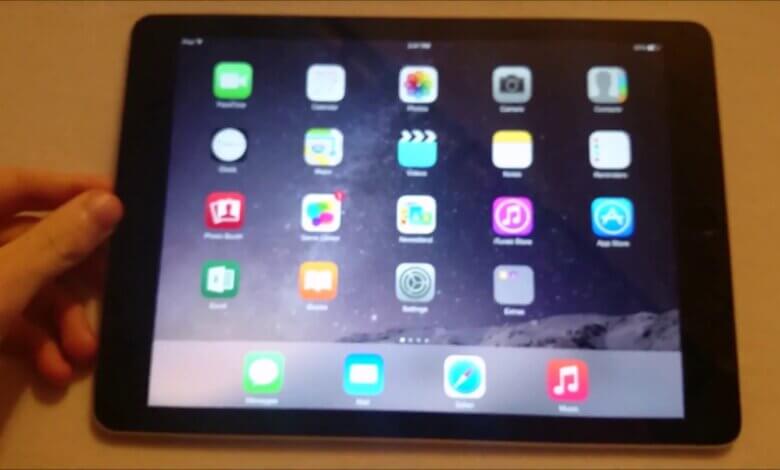
Барлық дерлік смартфондар, соның ішінде барлық iOS құрылғылары телефонның ауырлығына қарай экранды айналдыра алады. Бұл өте ыңғайлы және практикалық функция. Бейне көргенде немесе жаттығу залында болғанда, құрылғыларды бұрған кезде экранның бұрылуы қажет.
Дегенмен, iPad экраны айналмаса ше? Бұл көп қолайсыздықтар әкелетіні сөзсіз, сондықтан біз сізге айналмайтын экранды қалай түзетуге болатынын көрсетеміз.
1-бөлім. Себеп не екенін тексеріңіз
1. Экранды айналдыру құлыпталғанын тексеріңіз
Басқару орталығын жоғары сырғытыңыз, содан кейін экранды айналдыруды құлыптау түймесі қосылғанын немесе қосылмағанын тексеріңіз. Егер ол қосылған болса, оны қосыңыз.
2. Дисплей масштабтауының қосулы екенін тексеріңіз
Құрылғыдағы дисплей масштабтауы айналуға кедергі келтіруі мүмкін. «Параметрлер» бөліміне өтіп, «Дисплей және жарықтық» бөлімін таңдап, «Көру» түймесін түртіңіз. Содан кейін оның Стандартты немесе Масштабталған режиміне орнатылғанын көру үшін. Егер бұл соңғы болса, оны Стандартты масштабтау параметріне бұрыңыз.
3. Экранды айналдыру басқа қолданбаларда жұмыс істейтінін тексеріңіз
Телефонда басқа қолданбаларды іске қосып, экранды айналдыруға болады. Егер мүмкіндіктер басқа қолданбаларда жақсы жұмыс істесе, бұл мүмкіндікте қате жоқ дегенді білдіреді. Оның орнына, бұл қолданбаның өзіне байланысты, әр қолданба ландшафт режимін қолдамайды.
4. Аппараттық ақауларды тексеріңіз
Жоғарыдағы барлық әдістерді қолданып көрген болсаңыз және айналдыру әлі жұмыс істемесе, аппараттық құралда ақау болуы керек, сондықтан жабдықты тексеріп, оны түзете аласыз.
2-бөлім. iOS жүйесін қалпына келтіру арқылы iPad экранының айналмайтынын түзетіңіз
Бірінші бөлімдегі әдістердің ешқайсысы қол жетімді болмаса, жүйеде ақау болуы керек. Сонымен, біз сізге iPad экранының айналмайтынын қалай түзетуге болатынын айтамыз iOS жүйесін қалпына келтіру, ол барлық дерлік iOS құрылғылары үшін кәсіби қалпына келтіру құралы болып табылады. Міне, гидтер.
1-қадам. Компьютерге бағдарламалық құралды жүктеп алып, іске қосыңыз және құрылғыны компьютерге қосыңыз.

Қадам 2. Интерфейстегі «Стандартты режимді» таңдап, жалғастыру үшін «Бастау» түймесін басыңыз.

Қадам 3. Бағдарлама ұсынғандай соңғы микробағдарламаны жүктеп алыңыз. Содан кейін бағдарлама жүйені түзете бастайды. Жүйе бірнеше минуттан кейін қалпына келеді.


Үзінді сізге iOS экранымен жұмыс істеудің бірнеше әдісін айтты, бұл проблеманы айналдырмайды, бұл көп көмектесетініне сенімдімін. Қосымша ақпарат алу немесе бағдарламалық құралды көбірек пайдалану үшін оны жүктеп алып, көріңіз.
Бұл лауазым қаншалықты пайдалы болды?
Оны бағалау үшін жұлдызды басыңыз!
Орташа рейтингі / 5. Дауыс саны:




